Supprimer la feuille ne fonctionne pas dans Excel [Réparer]
![Supprimer la feuille ne fonctionne pas dans Excel [Réparer]](https://cdn.thewindowsclub.blog/wp-content/uploads/2023/07/delete-sheet-not-working-excel-1-640x375.webp)
Vous ne parvenez pas à supprimer une feuille d’un classeur dans Microsoft Excel ? Comme l’ont signalé certains utilisateurs, ils ne peuvent tout simplement pas supprimer des feuilles de calcul dans un classeur. Soit l’option Supprimer la feuille est grisée, soit elle ne fonctionnera pas correctement. Ils ont également signalé qu’ils ne pouvaient pas supprimer la feuille de son menu contextuel par clic droit.
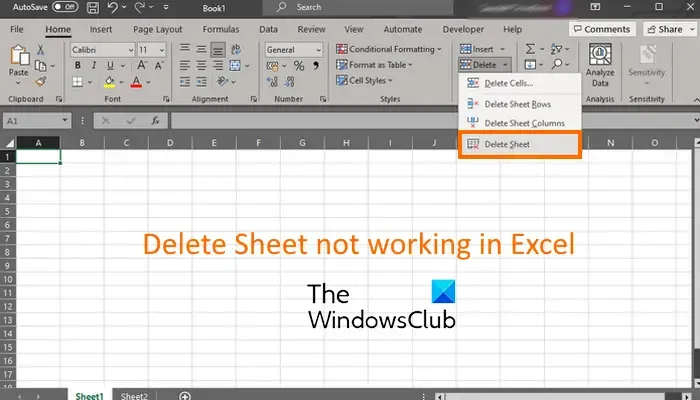
Comment activer une feuille de suppression dans Excel ?
Pour pouvoir supprimer une feuille de calcul dans Excel, vous pouvez cliquer avec le bouton droit sur la feuille de calcul en bas de l’interface, puis choisir l’ option Supprimer dans le menu contextuel qui apparaît pour la supprimer. Il existe une autre méthode pour supprimer une feuille. Accédez à l’ onglet Accueil de votre ruban, puis cliquez sur l’ option de liste déroulante Supprimer classée dans le groupe Cellules. Après cela, choisissez l’ option Supprimer la feuille et cela supprimera la feuille actuelle de votre classeur.
Supprimer la feuille ne fonctionne pas dans Excel
Si l’option Supprimer la feuille ne fonctionne pas dans Microsoft Excel et que vous ne parvenez pas à supprimer une feuille de calcul, utilisez les méthodes suivantes pour résoudre le problème :
- Supprimez la protection de votre classeur.
- Désactivez le partage du classeur.
- Désactivez les compléments Excel.
- Exécutez Excel en tant qu’administrateur.
- Enregistrez en tant que nouveau classeur, puis essayez de supprimer une feuille.
- Mettre à jour/réparer Excel.
1] Supprimer la protection de votre classeur

Si votre classeur est protégé par un mot de passe, vous ne pourrez pas supprimer une feuille de calcul du classeur. Vérifiez donc si le classeur est protégé et, le cas échéant, déprotégez-le pour pouvoir supprimer une feuille.
Voici les étapes pour supprimer la protection d’un classeur dans Excel :
- Tout d’abord, ouvrez le classeur problématique dans Excel et accédez à l’onglet Révision du ruban.
- Maintenant, cliquez sur le bouton Déprotéger la feuille .
- Ensuite, entrez le mot de passe correct pour supprimer la protection du classeur.
- Enfin, appuyez sur le bouton OK pour le déprotéger.
Une fois terminé, vous pouvez essayer de supprimer une feuille de calcul dans votre classeur et cela devrait fonctionner correctement.
2] Désactiver le partage du classeur

Si la solution ci-dessus n’a pas fonctionné, il se peut que votre classeur soit partagé. Si le classeur que vous utilisez est partagé avec d’autres, vous ne pourrez pas supprimer une feuille de calcul. Par conséquent, si le scénario est applicable, annulez le partage du classeur, puis vérifiez si vous pouvez supprimer une feuille de calcul à l’aide de l’option Supprimer ou non.
Voici comment procéder :
Tout d’abord, ouvrez le classeur Excel problématique, puis passez à l’ onglet Révision présent sur votre ruban.
Maintenant, cliquez sur l’ option Annuler le partage du classeur et annulez le partage du classeur.
Vous pouvez maintenant cliquer avec le bouton droit sur une feuille de calcul et appuyer sur le bouton Supprimer pour la supprimer.
3] Désactiver les compléments Excel
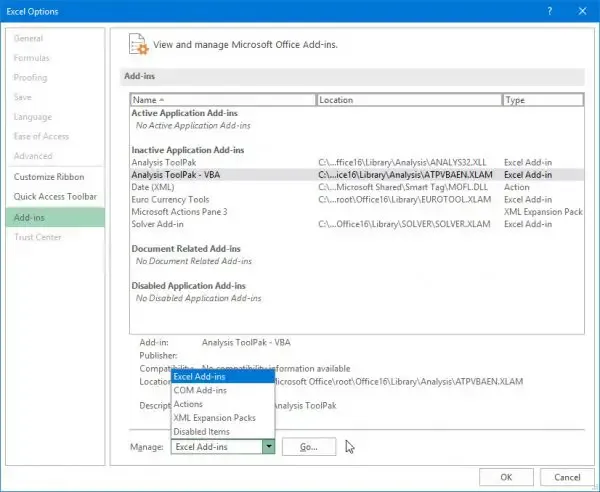
Certains compléments problématiques peuvent interférer avec le fonctionnement normal d’Excel et causer ce problème. Pour vérifier si le problème est déclenché en raison d’un complément externe, vous pouvez ouvrir Excel en mode sans échec, puis vérifier si la fonction de suppression de feuille fonctionne correctement ou non.
Tout d’abord, évoquez la boîte de commande Exécuter en utilisant Win + R, puis entrez excel /safe dans sa boîte Ouvrir. Il lancera Excel en mode sans échec sans aucune personnalisation ni complément.
Si le problème est résolu en mode sans échec, vous pouvez ouvrir Excel normalement et essayer de désactiver les compléments suspects ou récemment installés en suivant les étapes ci-dessous :
- Tout d’abord, accédez au menu Fichier et appuyez sur Options .
- Après cela, passez à l’ onglet Compléments et appuyez sur le bouton Aller présent à côté de l’ option Gérer les compléments Excel .
- Dans la fenêtre Compléments ouverte, désélectionnez les compléments que vous souhaitez désactiver.
- Enfin, appuyez sur le bouton OK et vérifiez si le problème est résolu.
4] Exécutez Excel en tant qu’administrateur
L’un des utilisateurs concernés a signalé que l’exécution d’Excel avec des droits d’administrateur résolvait le problème. Faites donc un clic droit sur le raccourci du bureau Excel et choisissez Exécuter en tant qu’administrateur. Une fois lancé, ouvrez votre classeur et voyez si vous pouvez supprimer une feuille de calcul ou non.
5] Enregistrez en tant que nouveau classeur, puis essayez de supprimer une feuille
Vous pouvez également essayer d’enregistrer le classeur problématique en tant que classeur entièrement nouveau à un emplacement différent sur votre PC. Après cela, ouvrez le classeur nouvellement enregistré et voyez si vous pouvez ou non supprimer des feuilles de calcul. C’est une solution de contournement qui a aidé certains utilisateurs à résoudre le problème. Ainsi, vous pouvez également essayer de faire la même chose et voir si cela fonctionne.
Tout d’abord, allez dans le menu Fichier et cliquez sur l’ option Enregistrer sous . Après cela, entrez le nouveau nom du classeur et sélectionnez un autre emplacement sur votre PC. Et puis, cliquez sur le bouton Enregistrer. Ensuite, fermez Excel et redémarrez-le, puis ouvrez le nouveau classeur pour vérifier si le problème est résolu ou non.
6] Mettre à jour/réparer Excel
Si aucune des solutions ci-dessus ne fonctionne pour vous, mettez à jour l’application Excel vers sa dernière version. Pour cela, accédez à l’ option Fichier> Comptes et sélectionnez l’ option déroulante Options de mise à jour . Ensuite, appuyez sur le bouton Mettre à jour maintenant et laissez l’application télécharger et installer les mises à jour. Une fois terminé, redémarrez Excel et voyez si le problème est résolu.
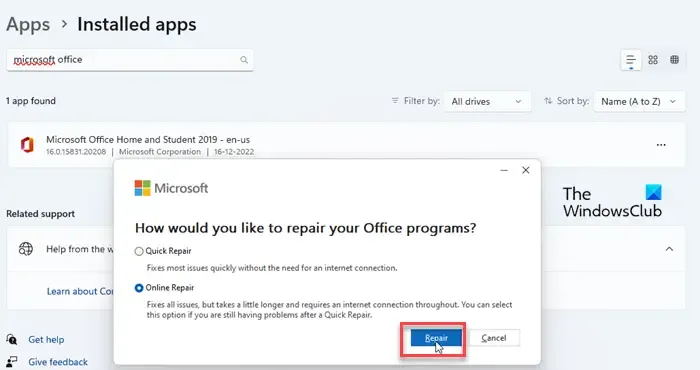
Si Excel est déjà à jour, il est peut-être corrompu, ce qui est à l’origine du problème. Alors, réparez le package Microsoft Office et vérifiez si le problème a disparu.
J’espère que cela t’aides!
Pourquoi Supprimer la feuille est-il grisé ?
Si l’option Supprimer la feuille est grisée dans votre application Excel, la raison principale peut être que votre classeur est protégé. De plus, lors de l’édition de cellules dans une feuille de calcul, certaines fonctions sont grisées. Cela peut également être une raison pour laquelle la fonction Supprimer ou Supprimer la feuille est grisée et non cliquable. Une autre raison du même problème peut être que le classeur est partagé.



Laisser un commentaire